Pokud se váš Surface nespustí nebo pokud se zobrazí chyba „chybějící spouštěcí zařízení“, postupujte při odstraňování problému podle následujících kroků. Nejprve zkuste jednoduchý restart. Pokud to nepomůže, zkuste podržet tlačítko napájení po dobu 30 sekund. To způsobí vypnutí a restart. Pokud to nepomůže, zkuste tvrdý reset. Chcete-li to provést, stiskněte a podržte současně tlačítka pro zvýšení hlasitosti a napájení po dobu 15 sekund. Pokud máte stále potíže, je možné, že je poškozen spouštěcí sektor vašeho Surface. Chcete-li to vyřešit, budete muset použít Surface Recovery Drive nebo USB flash disk. Nejprve vytvořte disk pro obnovení. Poté spusťte systém z disku a vyberte možnost „Odstraňovat problémy“. Odtud vyberte „Pokročilé možnosti“ a poté „Příkazový řádek“. Na příkazovém řádku zadejte následující: bootrec /fixmbr bootrec /fixboot bootrec /scanos bootrec /rebuildbcd Ukončete příkazový řádek a restartujte Surface.
Někteří majitelé Microsoft Surface Go zařízení čelí problému, který je přivádí k šílenství. Vidíte, že kdykoli se počítač Surface Go zapne, několik sekund poté, co se na obrazovce objeví logo Microsoftu, se objeví zpráva, která říká: Žádné spouštěcí zařízení “.

Microsoft bootstrapper chyba Office 2013
Otázkou je, co se tady děje a dá se to napravit? Na základě našich rozsáhlých zkušeností může tento konkrétní problém vyžadovat, abychom prodiskutovali více než jedno řešení, abychom dostali situaci pod kontrolu. Poté budete muset vyzkoušet každý z nich, abyste zjistili, který z nich se ukáže jako správné řešení pro váš konkrétní problém.
Jak opravit chybu No Boot Device Error
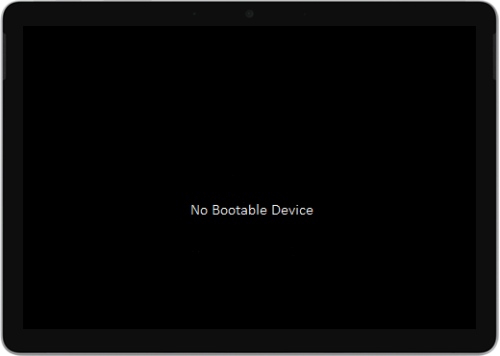
Je snadné opravit problémy způsobující chybu No Boot Device. Postupujte podle níže uvedených pokynů a budete v pořádku:
- Připojte napájecí zdroj k Surface Go
- Formátování USB disku
- Stáhněte si soubor řešení USB
- Vložte soubory na USB disk
- Vložte USB do Surface Go
1] Připojte napájecí zdroj k Surface Go.
Prvním řešením, o kterém je známo, že funguje, je použití USB klíče k opětovnému vyřešení věcí. Nyní, než začnete, odpojte všechny USB disky, SD karty, USB příslušenství, externí monitory a Type Cover ze Surface Go.
Jakmile to uděláte, měli byste zapojit powerbanku do elektrické zásuvky a zapojit ji do Surface Go po dobu alespoň 15 minut. Doporučujeme vždy používat originální napájecí zdroj dodávaný s výrobkem.
jak přidat hudbu k hudbě groove
2] Naformátujte jednotku USB.
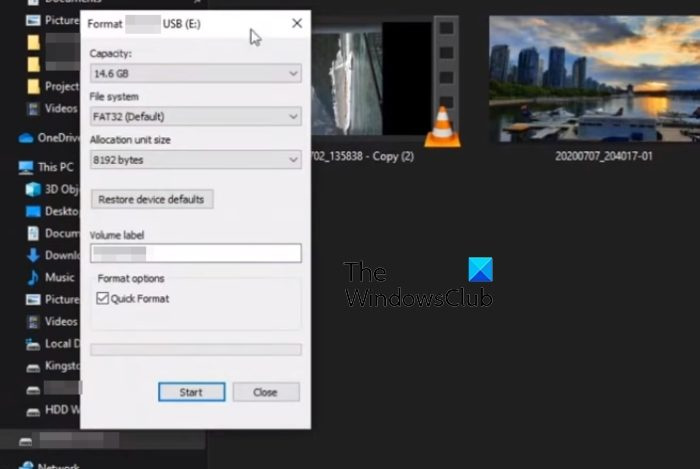
Dobře, takže chcete-li tento problém vyřešit pomocí jednotky USB, musíte se ujistit, že má alespoň 8 GB úložného prostoru.
Ve srovnání se všemi ostatními možnostmi musí být také naformátován v systému FAT32.
- Přejděte na Tento počítač a poté klikněte pravým tlačítkem na ikonu jednotky USB.
- Z kontextové nabídky vyberte možnost Formát.
- Před formátováním se ujistěte, že je vybrán FAT32, a poté pokračujte.
3] Stáhněte soubor řešení USB
Dále pokračujte a stáhněte si Soubor ZIP řešení USB z webu společnosti Microsoft do počítače Surface Go.
Soubor byste neměli stahovat přímo na USB, takže na to pamatujte.
4] Vložte soubory na USB disk.
Otevřete složku SurfaceGo_FixNoBootableDevice.zip ze souboru, který jste právě stáhli.
Vyberte všechny soubory a složky uvnitř a poté je zkopírujte a vložte na dříve naformátovanou jednotku USB.
Pokud vše půjde podle plánu, měli byste mít na USB klíčence 38 složek a 2 soubory.
5] Vložte USB do Surface Go
Dalším krokem je vložení jednotky USB do portu USB-C na Surface Go.
grafická karta není kompatibilní s Windows 10
- Stiskněte a podržte tlačítko pro snížení hlasitosti umístěné na vašem zařízení.
- Zatímco to děláte, okamžitě stiskněte a uvolněte tlačítko napájení.
- Ihned se na obrazovce objeví logo Microsoft.
- Nikdy neuvolňujte tlačítko pro snížení hlasitosti.
- Před uvolněním tlačítka hlasitosti počkejte na zprávu „Počkejte prosím, než nainstalujeme aktualizaci systému“.
- Obrazovka Surface Go krátce zhasne a poté se znovu objeví následující zpráva: 'Počkejte prosím, než nainstalujeme aktualizaci systému.'
- Po restartování Surface Go poznáte, že je proces dokončen.
- Vyjměte USB disk z počítače a je to.
ČÍST : Odstraňte problémy se Surface Go pomocí jednotky USB pro obnovení
Je Surface Go stejný jako Surface Pro?
Obě zařízení používají verzi systému Windows, ale nejsou to stejné. Surface Go je například méně výkonný než Surface Pro a cenově dostupnější. Když se podíváme na Surface Go, vidíme zařízení určené pro každodenní sledování, zatímco Pro je pro profesionály.
Může Surface Go používat pero?
Ano, se zařízením Surface Go můžete používat pero a dotyčné pero se nazývá Surface Pen. Pokud chcete využít funkci záhlaví, nemějte obavy, protože všechny verze Surface Go ji podporují.












